Munkafüzet és mező típusok
1. Munkafüzet típusok
- Fa struktúra
- Táblázat
- Adatlap
Minden munkafüzet típusnak az alapja az adatlapos nézet, de ezen kívül, mint munkafüzet típus is létezik az Adatlap.
2. Munkafüzet típusok funkciójuk szerinti leírása
Fa struktúrát célszerű akkor használni, ha a hozzácsatolt rekordokat a faelemek között mozgatni szeretnénk. Pl. a lakók elhelyezése könnyen változtatható.
Táblázatos munkafüzetet használunk a leggyakrabban, hiszen egy adott szinten általában több lakó van.
Adatlapos munkafüzetet akkor célszerű használni, ha csak lekérdezéseket akarunk rá feltenni, vagy az alkalmazás nyitólapjaként használjuk.
3. Munkafüzetek mezői, speciális eszközei
Fa struktúra
Az első belépéskor a fastruktúra teljesen zárt. A  jelre kattintva kinyílik a fastruktúra, látszanak az adott szint alatti elemek.
jelre kattintva kinyílik a fastruktúra, látszanak az adott szint alatti elemek.
Valamely faelemen állva aktívvá válnak a hozzá tartozó munkafüzetek a füleken. A bal oldalon látszik maga a fa struktúra, ami jelen esetben az intézmény szolgáltatásainak helyszínei, illetve az azokhoz kapcsolódó funkciók szerint van kialakítva.
A felület nagyobbik, középső részén az adott fa elemhez tartozó munkafüzeteket jelölő fülek látszanak. Az aktív fület zöld színű aláhúzás jelzi. Az ablak középső részén annak a munkafüzetnek a tartalma látszik, amelyik fül ki van jelölve. Jelen esetben a Kérelmezők/Ellátottak adatai, amelyik egy táblázatos munkafüzet.
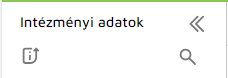 Intézményi adatok: a munkafüzet neve
Intézményi adatok: a munkafüzet neve
 rákattintva a fastruktúrát össze lehet csukni.
rákattintva a fastruktúrát össze lehet csukni.
 Export/Import funkciók, melyeket a mellette lévő táblázatos munkafüzeten is látunk
Export/Import funkciók, melyeket a mellette lévő táblázatos munkafüzeten is látunk 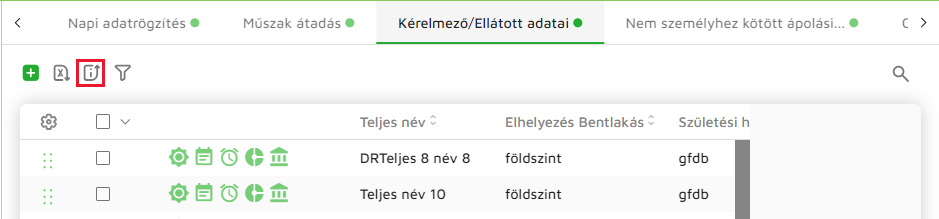
 keresés az adott munkafüzeten. Ez az ikon is látható a táblázatos munkafüzeteken
keresés az adott munkafüzeten. Ez az ikon is látható a táblázatos munkafüzeteken
A fa struktúra munkafüzetnek minden eleme egy rekordnak tekinthető, ezért a rekord megnyitása az adott elemre való dupla kattintással történik. Minden munkafüzet típusnak az alapja az adatlap nézet.
Adatlap típus/nézet
Ha a fastruktúra valamelyik elemére vagy a táblázat egy sorára duplán kattintunk megnyílik a rekord adatlapos nézetben. Az alábbi képen a az előző táblázat első sorát nyitottam meg.
Az adatlapon látszik az adott munkafüzet neve: Kérelmező/Ellátott adatai. A cím alatti ikonok a beállításoktól függően látszanak. Ha táblázatos munkafüzet egyik rekordjáról van szó, akkor megjelenik a ![]() a rekordokon való lépegetés vagy a rekord másolás lehetősége. Az egyéb beállítások alatt is elérhető néhány funkció:
a rekordokon való lépegetés vagy a rekord másolás lehetősége. Az egyéb beállítások alatt is elérhető néhány funkció:
A képen szinte minden mezőtípus látható. Ezek közül a dokumentumok nyomtatása lehetőséget emelném ki. A munkafüzet mezőiből lehet word dokumentum sablont készíteni. A kinyomtatandó dokumentumokon mindig az adott rekord értékeit tartalmazó dokumentum nyomtatható.
Ehhez a munkafüzethez linkként kapcsolódnak a gyerek munkafüzetek. Amelyiken már történt mentés, az zöld színnel jelenik meg.
Táblázatos munkafüzet
A Kérelmező/Ellátott adatai táblázatos munkafüzethez oszlop linkekként kapcsolódnak munkafüzetek. Ezek a sorok elején jelennek meg. Egy kattintással lehet ezeket megnyitni.
A táblázatos munkafüzetnél a Rekord hozzáadása gombra kattintva lehet új rekordot felvinni. A soron bárhol dupla kattintással megnyílik az adott rekord.
Az Export gombbal egy excel táblába lehet elmenteni az adatokat. Az Import gombra kattintva 2 féle műveletet lehet választani.
Az Import sablon letöltése művelet eredménye a következő:
Ebbe a sablonba kell az adott táblázatba betöltendő adatokat felvenni, majd mentés után az Adatok importálása művelet hatására bekerülnek az adatok az alkalmazásba. Ennek a funkciónak a tömeges adatrögzítéskor van szerep, pl. új intézmény indulásakor.
 A táblázat fejlécének elején található ikonra kattintva be lehet állítani, hogy a táblázat mely oszlopait lássuk.
A táblázat fejlécének elején található ikonra kattintva be lehet állítani, hogy a táblázat mely oszlopait lássuk.
A Mentés után visszatérve a táblázathoz már csak a bejelölt oszlopok lesznek láthatók.


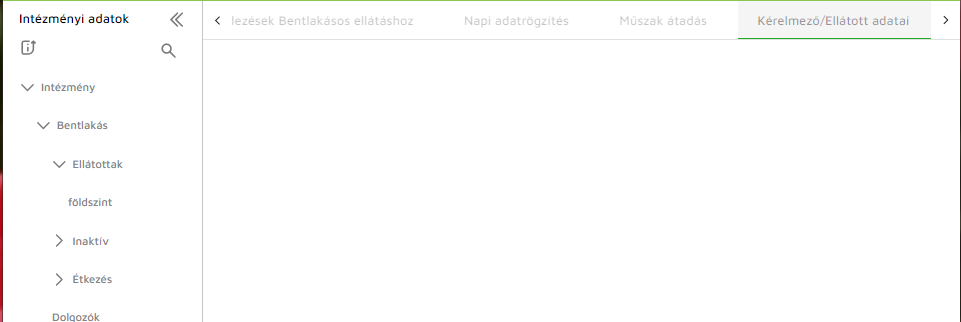

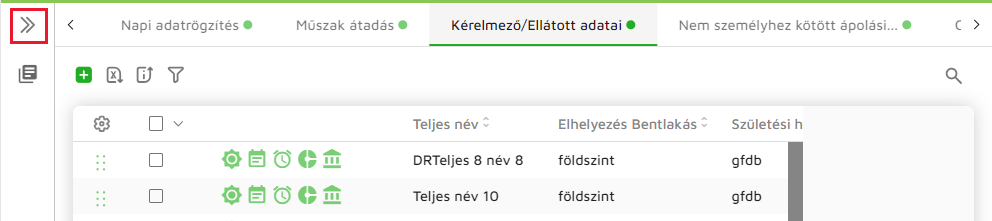

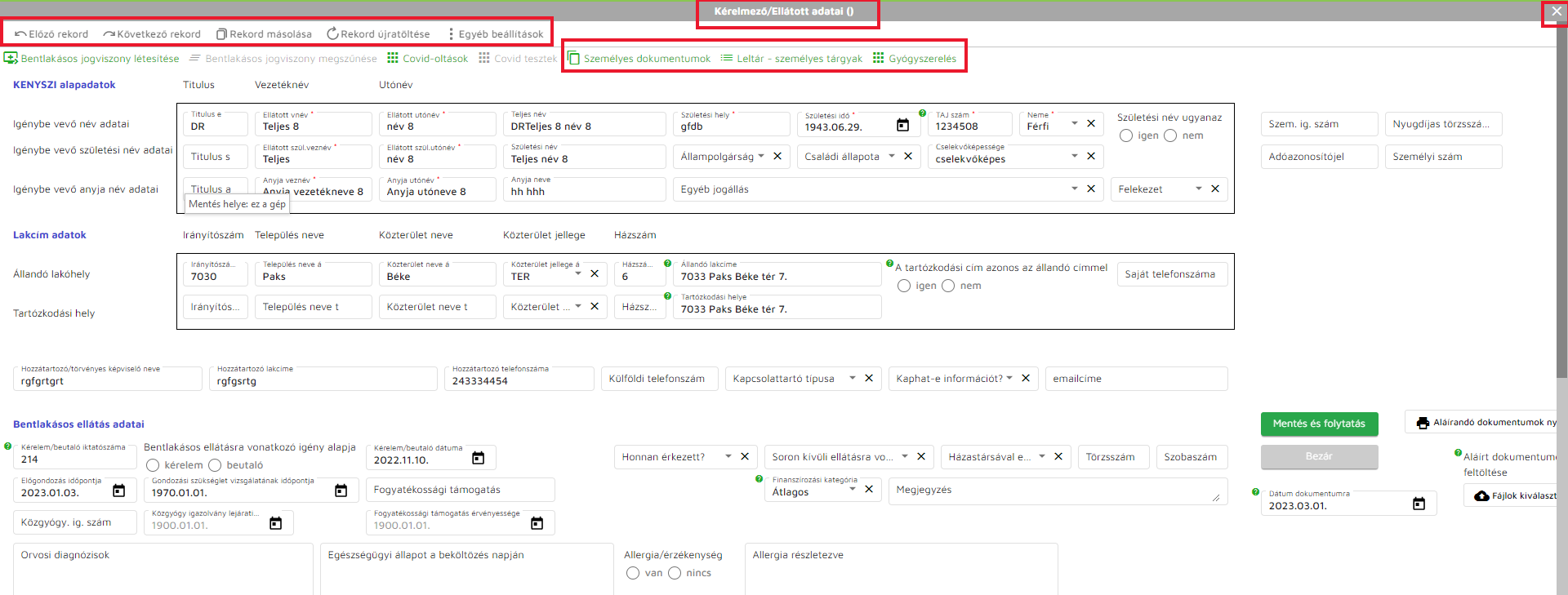
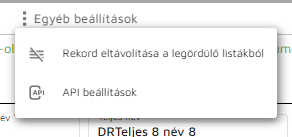
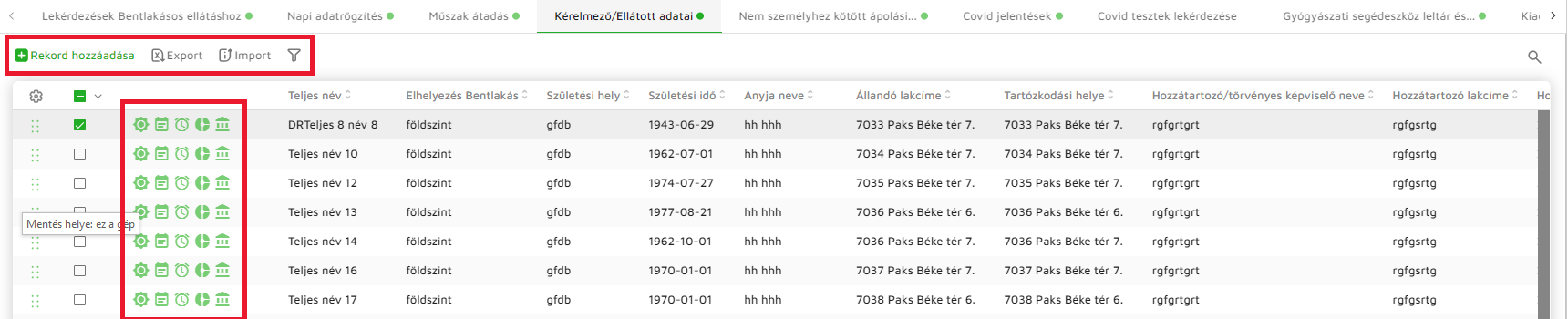
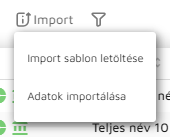

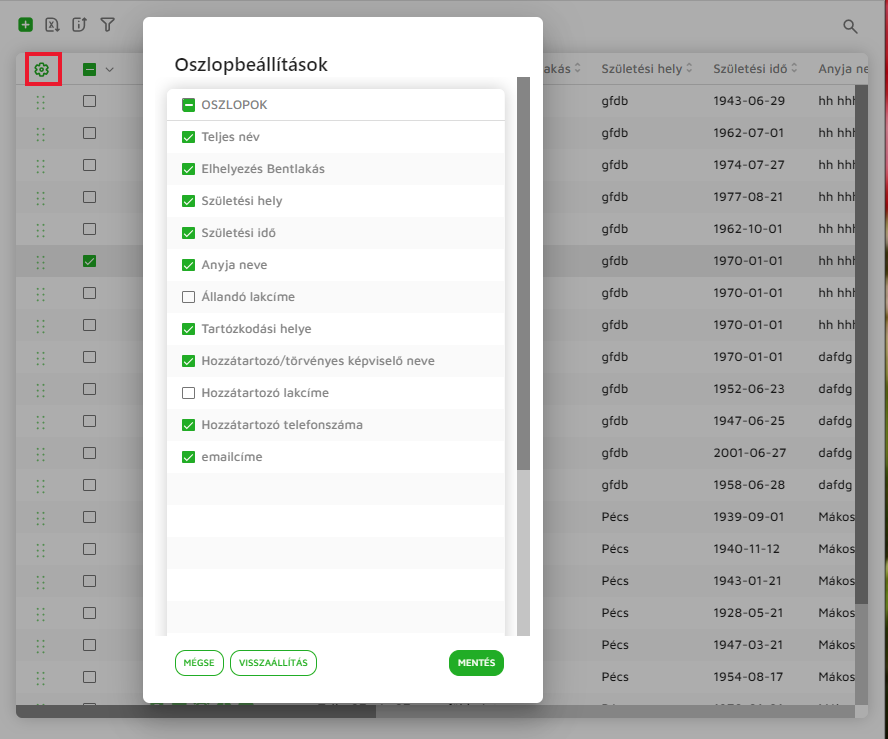
Nincs megjegyzés